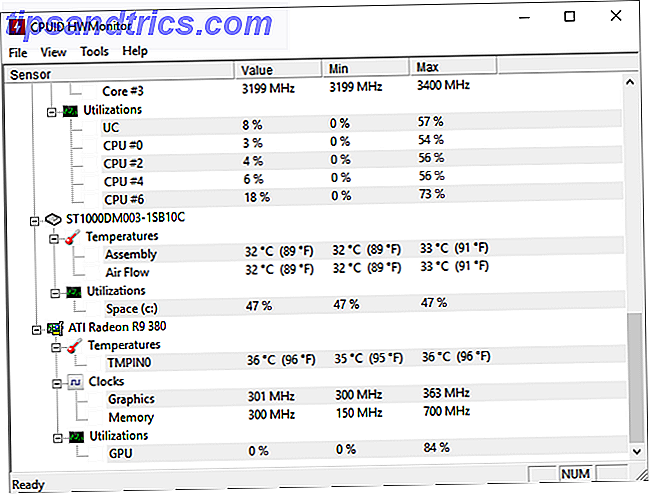
Cada vez que una nueva GPU o CPU ¿Cuál es la diferencia entre una APU, una CPU y una GPU? ¿Cuál es la diferencia entre una APU, una CPU y una GPU? En los últimos cinco o más años, ha habido una serie de términos diferentes dando vueltas para describir el hardware de la computadora. Algunos de esos términos incluyen, pero no están limitados a, APU, CPU y GPU. Pero ... Read More ingresa al mercado, el mundo en línea se inunda con puntos de referencia. Los puntos de referencia permiten a los usuarios tomar lecturas de temperatura bajo carga, medir el rendimiento de la PC a través de FPS y probar los componentes de PC para la estabilidad. Además, los puntos de referencia también pueden indicar qué tan bien se desempeña su equipo en comparación con otros sistemas en todo el mundo.
Para nuestros propósitos, duplicaremos el proceso que experimentaron los expertos en tecnología al probar el rendimiento de nuevas piezas de PC.
¿Por qué Benchmark?
Benchmarking compara la salida de rendimiento de los componentes de su PC con otros componentes similares. La evaluación comparativa también les permite a los usuarios realizar un seguimiento de qué tan bien funcionan sus piezas, y si una parte en particular está funcionando mal o no.
Por ejemplo, si tiene una CPU de alto funcionamiento, pero una GPU de bajo funcionamiento, puede experimentar problemas con la configuración de videojuegos ultra alta. Si tanto tu CPU como tu GPU funcionan bien, pero cualquiera de los dos se sobrecalienta, tu PC puede cerrarse sin previo aviso.
Además, los componentes de evaluación comparativa le permiten evaluar qué tan bien se ejecutarán los juegos en su PC.
Tenga en cuenta que la evaluación comparativa es diferente de la prueba de estrés. Pruebas de tensión para PC Cómo comprobar dispositivos nuevos y usados para problemas con consejos y software simples Cómo comprobar dispositivos nuevos y usados para problemas con consejos y software simples ¿Está pensando en comprar un teléfono inteligente o una computadora nueva o usada? Si bien debe probar absolutamente los componentes electrónicos usados, incluso los teléfonos inteligentes y las computadoras nuevos pueden sufrir defectos que no notará hasta que ... Lea más empuje los componentes hasta su límite. Esto es útil para overclocking Overclocking para jugadores: todo lo que necesita saber Overclocking para jugadores: todo lo que necesita saber Aquí está todo lo que un jugador necesita saber sobre el overclocking, y cómo hacerlo. Lea más, donde empujar las piezas más allá de su límite puede bloquear la PC con una carga pesada. El benchmarking, por otro lado, evalúa el desempeño en diferentes niveles de intensidad.
Precaución : Para recopilar una lectura de punto de referencia adecuada, cierre todos los demás programas en ejecución durante las pruebas de referencia. Todo requerirá el 100% de su CPU para medir el rendimiento.
Parámetros de Benchmarking
Puede encontrar una serie de diferentes herramientas de evaluación comparativa en línea y ninguna es mejor que la otra. Sin embargo, las pruebas de evaluación comparativa se vuelven más complejas, según lo que desee probar.
Parametros generales
Un punto de referencia general medirá tres variables simples: velocidades de reloj, temperaturas y voltajes . HWMonitor proporciona esta información exacta. Aunque el uso del software de monitoreo no se considera oficialmente como evaluación comparativa, HWMonitor permitirá a los usuarios realizar un seguimiento de las diferentes lecturas a lo largo del proceso de evaluación comparativa. A medida que su GPU y CPU trabajan más, sus lecturas de temperatura aumentarán.
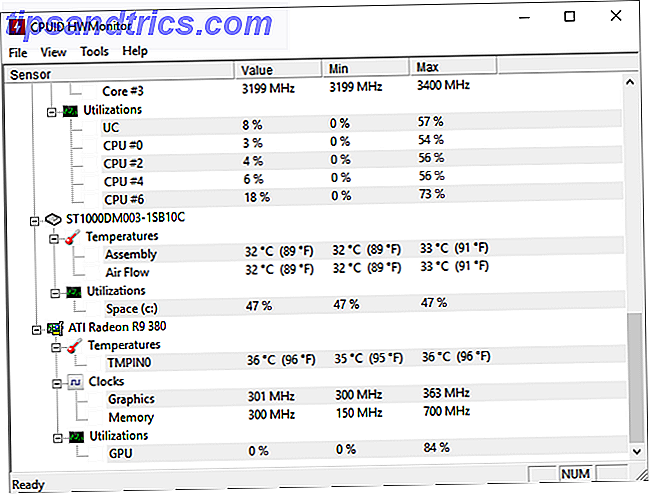
Este sencillo método de monitoreo muestra dos variables clave: velocidades de reloj y lecturas de temperatura. Si sus lecturas de temperatura son altas (80-90 ° C) al ralentí, lo que significa que su PC no está trabajando muy duro, debería considerar tomar medidas para enfriarlo. Cómo prevenir el sobrecalentamiento de la computadora y mantener su PC fresca Cómo evitar el sobrecalentamiento de la computadora Mantenga su PC fresca Las computadoras con sobrecalentamiento pueden ocasionar apagados inesperados, pérdida de datos y daños en el hardware. Le mostraremos cómo leer las temperaturas de la computadora y las formas simples de mantener su PC fresca. Lee mas . Si sus componentes son fríos en condiciones de inactividad, pero aumentan drásticamente bajo carga, es posible que su ventilador GPU no funcione o que no funcione correctamente.
FPS
Medir FPS es el mejor método para probar el rendimiento de la PC. También es confiable, ya que FPS depende tanto del rendimiento de la CPU como de la GPU. Un FPS más alto generalmente indica una PC general más rápida.
Los revisores de tecnología en línea usan puntuaciones FPS mínimas, máximas y promedio para evaluar el rendimiento de un componente. Hay una relación inversa entre FPS y la actividad en el juego. Las lecturas de FPS mínimas significan más actividad en el juego, lo que aumenta el rendimiento de la PC, mientras que las lecturas de FPS máximas significan que poco sucede en el juego.

Hay dos tipos de puntos de referencia FPS: simulados y en tiempo real. Cuando un programa ejecuta imágenes pre renderizadas en su PC para probar FPS, se simula. Estas pruebas simuladas miden el rendimiento durante la actividad alta y baja.
Las calificaciones de FPS en tiempo real se toman durante las sesiones de juego regulares. Estas clasificaciones prueban qué tan bien su PC funciona con el uso diario. Por ejemplo, los usuarios pueden cambiar de un juego de baja intensidad como League of Legends a un juego intensivo de gráficos como Grand Theft Auto V.
Las lecturas de FPS pueden diferir ampliamente entre estas dos sesiones. Las lecturas de FPS también serán diferentes según la configuración de video del juego. Las clasificaciones FPS en tiempo real ofrecen resultados más realistas que las simulaciones, por lo que los revisores técnicos a menudo presentan los resultados de las pruebas.
Puntuaciones
No todas las herramientas de evaluación proporcionan puntajes. La mayoría prueba el rendimiento de tus componentes. Cierto software, como 3DMark o RealBench, proporcionará una puntuación. Este puntaje es particular del software. Puede usar estos puntajes para compararlos con otras PC.
Estos puntajes no evaluarán qué juegos o programas se ejecutarán en su PC. Sin embargo, muestran cómo su PC se combina con otras PC en todo el mundo.
GPU Benchmark
El benchmarking GPU es un excelente método para verificar la capacidad de una GPU recientemente adquirida o overclockeada. Como se mencionó anteriormente, puede comparar su GPU utilizando dos métodos diferentes: evaluación comparativa simulada y en tiempo real.
Las GPU afectan el rendimiento de los juegos más de lo que lo hacen con el uso general de PC y la multitarea. El mejor método para puntos de referencia en tiempo real es ejecutar un juego intensivo de gráficos y realizar un seguimiento de su FPS. Si su FPS varía de 10 a 20, considere disminuir la configuración de gráficos para obtener mejores resultados de juego.
Prueba de simulación
Pocas compañías ofrecen un mejor software de evaluación comparativa de GPU que Unigine. La versión gratuita de Heaven Benchmark es una gran herramienta para comprobar el rendimiento de su GPU.
3DMark también ofrece una versión demo gratuita de su prueba de referencia Time Spy (disponible en Steam), que funciona para comparar componentes de PC.
Unigine's Heaven Benchmark y 3DMark's Time Spy prueban diferentes versiones de DirectX. La versión gratuita de los benchmarks Heaven con DirectX 11, mientras Time Spy usa DirectX12 Todo lo que necesitas saber sobre DirectX en 2016 Todo lo que necesitas saber sobre DirectX en 2016 Si eres un jugador de PC, debes usar DirectX porque podría ¡Mejora tu rendimiento en los juegos! Aquí hay todo lo que necesita saber. Lee mas . DirectX12 solo está disponible para Windows 10.
Elija su configuración de video en la pantalla de inicio y ejecute el software para comenzar. Cuanto más alta sea la configuración, más estrés pondrá la simulación en su PC. Utilicé Heaven Benchmark en ajustes altos para comparar la efectividad de un ligero overclock GPU. Estos resultados se tomaron con una resolución de 1440 x 980. Las resoluciones más altas proporcionarán mejores gráficos, pero también acentuarán su GPU más que las resoluciones más bajas.

Aumenté mi reloj base de 980 MHz a 1070 MHz, y mi reloj de memoria de 1070 MHz a 1550 MHz, y vi un puntaje de FPS y Heaven Benchmark aumentar después de overclocking mi GPU. También puede guardar sus resultados cuando finalice la prueba. Heaven Benchmark se guardará en su carpeta C: \ Users \ [PC Name] de forma predeterminada.

Esta es la forma más sencilla de comparar el rendimiento de su GPU.
Benchmark en tiempo real
Los puntos de referencia en tiempo real miden la efectividad de tu GPU durante el juego normal. Esta es una gran manera de probar las diferentes clasificaciones FPS que recibiría usando diferentes configuraciones de calidad de video. También son excelentes herramientas de medición para el rendimiento de la GPU en diferentes tipos de juegos. Los juegos con calificación AAA, por ejemplo, son más intensivos en la GPU que los juegos multijugador en línea como League of Legends y World of Warcraft.
Para realizar una prueba comparativa en tiempo real, descargue el popular programa FPS Fraps . Cuando se ejecuta Fraps, su lectura de FPS aparecerá automáticamente en la esquina de su pantalla. Abra Fraps y abra la pestaña FPS para orientar su indicador.

Asegúrese de que MinMaxAvg esté marcado en la configuración de Benchmark . Deja todo lo demás como tal. Ahora puede comenzar con los puntos de referencia en tiempo real. Minimiza Fraps y abre un juego de tu elección. Notará que Fraps proporciona un gran indicador amarillo de FPS en la esquina de su pantalla.

Mientras tu juego está abierto, presiona F11 en tu teclado para comenzar la evaluación comparativa. Fraps comenzará a contar su calificación FPS mínima, máxima y promedio. Estas especificaciones se guardan en su carpeta C: \ Fraps \ Benchmarks como un archivo .csv (hoja de cálculo) 8 Consejos para aprender a usar Excel rápidamente 8 Consejos para aprender Excel rápidamente ¿No es tan cómodo con Excel como le gustaría? Comience con consejos simples para agregar fórmulas y administrar datos. Sigue esta guía y estarás actualizado en poco tiempo. Lee mas . La imagen a continuación es un ejemplo de lecturas Fraps. El punto de referencia izquierdo se tomó corriendo Middle Earth: Shadows of Mordor en configuraciones medias, mientras que el derecho muestra un juego similar en configuraciones Ultra.

Para obtener más resultados, compruebe FPS en la configuración de su Benchmark para recibir una hoja de cálculo de cada calificación FPS recibida durante el juego. Juegos como Middle Earth: Shadows of Mordor también ofrecen puntos de referencia en el juego para probar tus ajustes de video. Aunque estas pruebas son simuladas, evalúan los gráficos y la actividad dentro del juego bastante bien.

Los resultados anteriores se tomaron del punto de referencia dentro del juego en la configuración Ultra, que coincide estrechamente con nuestras lecturas Fraps.
CPU Benchmark
Los benchmarks de CPU difieren ligeramente de los benchmarks de GPU. Mientras que los puntos de referencia GPU se centran en la capacidad de ejecutar juegos sin problemas, los puntos de referencia de la CPU a menudo prueban la capacidad de su PC para realizar varias tareas.
No cometer errores; una mejor CPU permitirá que los juegos funcionen mejor en tu PC. Incluso puede usar las pruebas FPS para comparar sus velocidades de CPU. Sin embargo, probar la CPU depende de la cantidad de programas que tenga abiertos y que se ejecuten de manera eficiente.
Render Benchmark
El benchmark de CPU de CineBench solo prueba los tiempos de renderizado, pero proporciona una tabla de comparación conveniente directamente en el software.

Las velocidades de renderizado y reproducción dependen en gran medida de las velocidades de la CPU. Los expertos a menudo usan pruebas de renderizado para medir el rendimiento de diferentes CPU.
La prueba de renderizado es una forma bastante efectiva de probar la velocidad del procesador, pero no es indicativa de qué tan bien funcionaría una CPU en condiciones normales. Esto tampoco se compara directamente con las pruebas del mundo real, como la multitarea.
Punto de referencia del mundo real
Software como GeekBench permite a los usuarios probar su CPU y comparar sus puntajes con la biblioteca de referencia completa de Geekbench. También afirma que ejecuta pruebas en el mundo real, lo que garantiza la precisión de la prueba.
Prefiero RealBench, que utiliza una variedad de pruebas del mundo real para comparar las CPU. Las pruebas incluyen edición de imágenes, codificación de video, programación y multitarea. RealBench también muestra cada proceso que se realiza directamente en su escritorio.

Una vez que tenga los resultados, compare sus resultados RealBench con la biblioteca RealBench y las tablas de clasificación también. No solo es RealBench una herramienta eficaz de evaluación comparativa, también es una excelente prueba de estrés en el mundo real.
¿Cuánto banco?
Si nunca has comparado tu PC, ahora es el momento perfecto para probar. La evaluación comparativa no acelerará su computadora ni aumentará el rendimiento, pero el hecho de poder comparar sus componentes puede ser una herramienta efectiva para la solución de problemas. Cómo probar su PC en busca de hardware defectuoso. Cómo probar su PC en busca de hardware defectuoso. La buena posesión de una PC es muy buena. propiedad del carro. Hace más que usarlo, aprende algo sobre cómo funciona. No necesita ser un técnico de PC o un mecánico, ... Leer más. Si no es así, finalmente has vislumbrado cuáles son los puntos de referencia y cómo los entienden los PC para probar el rendimiento de las partes.
¿Comparas tu PC? ¿Para qué y qué software usas? Háganos saber en los comentarios a continuación!

![Everpad: el mejor cliente de Evernote para Ubuntu [Linux]](https://www.tipsandtrics.com/img/linux/164/everpad-best-evernote-client.png)
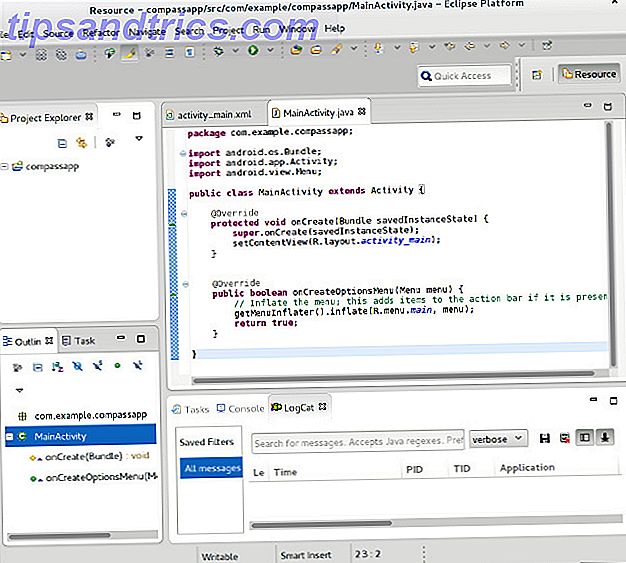
![Cree páginas web cinco veces más rápido utilizando el editor Bluefish [plataforma cruzada]](https://www.tipsandtrics.com/img/linux/238/create-webpages-five-times-faster-using-bluefish-editor.png)